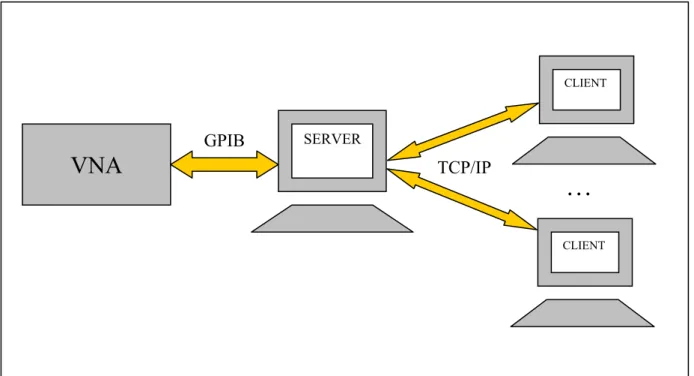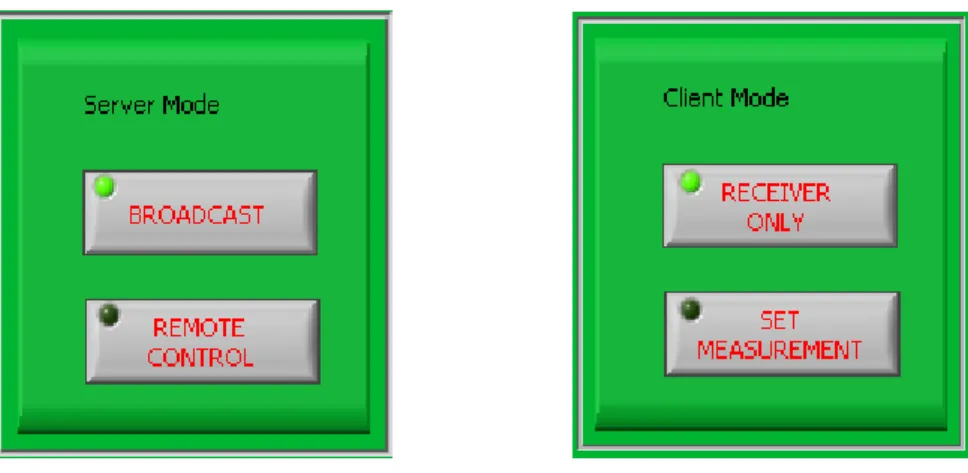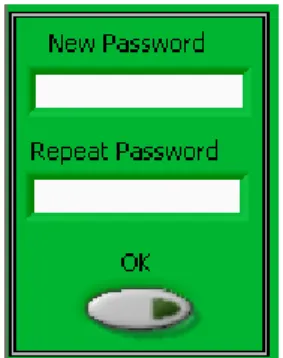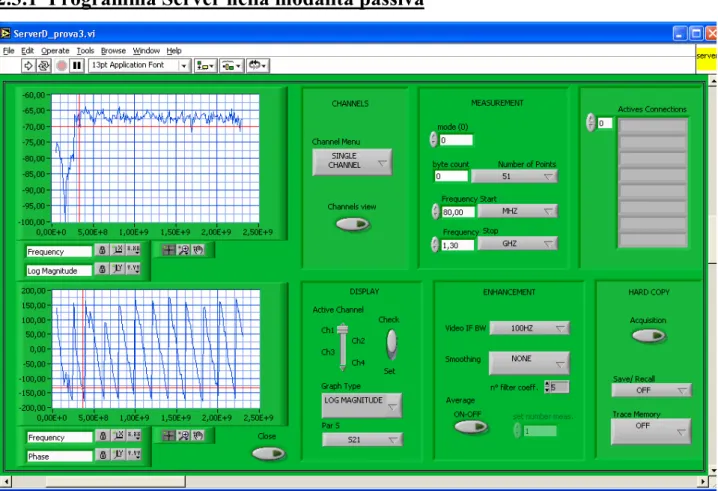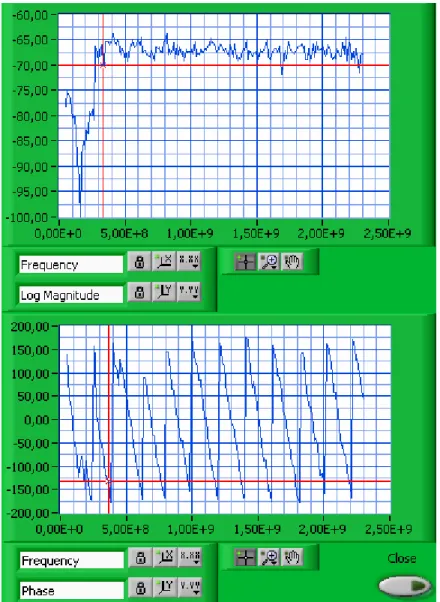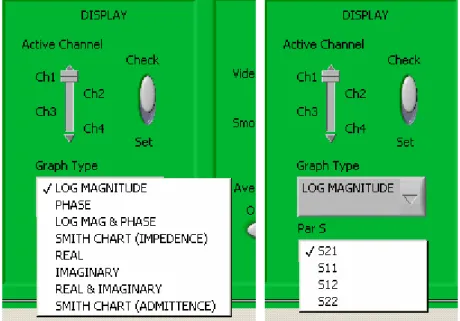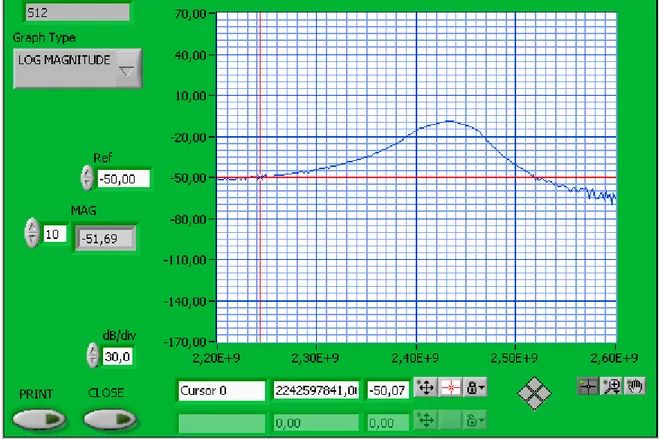Capitolo 2 –Descrizione dei Programmi
CAPITOLO 2
INTRODUZIONE
Nel capitolo precedente sono state descritte le caratteristiche generali e le prestazioni tipiche degli analizzatori di reti vettoriali (VNA).
Come si può facilmente notare le misure ottenute con questo tipo di strumenti sono molto accurate e, grazie all’elevata capacità di elaborazione dei dati, anche molto veloci.
Queste peculiarità distinguono gli analizzatori, ma fanno anche sì che questo tipo di strumento presenti un costo molto elevato.
In un laboratorio questo fatto fa nascere l’esigenza di condividerne l’utilizzo, per qualsiasi scopo lo si usi: a fine di ricerca, didattico (come nel nostro caso), oppure per fini industriali. Da qui l’obbiettivo della mia tesi: progettare un sistema per il controllo remoto dell’analizzatore vettoriale di rete che abbiamo a disposizione, il Wiltron 37311A.
Capitolo 2 –Descrizione dei Programmi
Il sistema consentirà, oltre all’impostazione delle misure e la ricezione dei dati (attraverso un programma server), anche la trasmissione di questi a delle postazioni satellite.
Su tali postazioni girerà un programma chiamato client che permetterà a sua volta la visualizzazione e l’elaborazione dei dati ricevuti.
Al fine di ottimizzare la gestione dello strumento sono state previste due modalità di funzionamento del sistema:
1) MODALITA’ PASSIVA in cui il client è abilitato soltanto a ricevere i dati inviatogli dal server (si veda la figura 2.2).
2) MODALITA’ ATTIVA in cui il client ha la possibilità di impostare la misura sul VNA, sempre passando attraverso il controllo del server (si veda la figura 2.3).
Fig. 2.2 Sistema in modalità passiva
CLIENT CLIENT TCP/IP
VNA
SERVER GPIB
Capitolo 2 –Descrizione dei Programmi
Fig. 2.3 Sistema in modalità attiva
In entrambe le modalità è il server a comunicare effettivamente con lo strumento attraverso un collegamento che sfrutta un’interfaccia GPIB.
Questa interfaccia, il cui funzionamento è regolato dallo standard IEEE 488.2, permette la trasmissione dati tra il server e il VNA nei due sensi.
Dal lato opposto, il server è collegato al client (oppure ai clients) con una rete Ethernet (standard IEEE 802.3) e su questa la comunicazione avviene attraverso il protocollo TCP/IP. Il progetto è stato basato sull’ambiente di sviluppo Labview, cioè su un linguaggio di programmazione grafica che fornisce un’interfaccia molto versatile che consente di ricostruire fedelmente il pannello di controllo di un qualsiasi strumento di laboratorio.
Un altro dei vantaggi principali dell’uso di Labview per la realizzazione di un sistema per la gestione di uno strumento di misura sta nella presenza di un gran numero di funzioni già implementate, quali ad esempio quelle per la lettura e scrittura sull’interfaccia GPIB e con il protocollo TCP/IP, che rendono più semplice la realizzazione delle applicazioni.
VNA
SERVER CLIENT CLIENT GPIB TCP/IP…
Capitolo 2 –Descrizione dei Programmi
2.1 MODALITA’ PASSIVA
Si ottiene questo tipo di funzionamento impostando sul programma di controllo remoto del server la modalità “BROADCAST”, e sul programma di controllo remoto del client quella “RECEIVER ONLY”.
Fig. 2.4 e 2.5 Pannelli di controllo del server e del client in modalità passiva
Specifiche di connessione
Il server deve gestire le richieste di comunicazione fatte dai client e la trasmissione dati verso i client la cui richiesta è già stata accolta.
Il programma presente sul server deve effettuare varie operazioni diverse in parallelo. Infatti, deve provvedere ad acquisire i dati dalle periferiche esterne, quando questi si rendono disponibili. Contemporaneamente, il programma deve anche rimanere in ascolto dalla rete, per controllare se un nuovo client ha fatto richiesta di comunicazione o se un client già connesso ha fatto richiesta di terminazione della comunicazione o se i client attualmente presenti nella lista delle connessioni attive sono ancora connessi.
Inoltre, il programma deve, contemporaneamente, inviare i dati ai client presenti nella lista dei client connessi.
Grazie al fatto che il linguaggio di programmazione LabVIEW è un linguaggio parallelo per sua natura, possiamo sfruttarne le potenzialità per realizzare il programma sul server.
Capitolo 2 –Descrizione dei Programmi
Affrontiamo, quindi, il problema della comunicazione client-server, stabilendo intanto un protocollo di comunicazione, cioè un insieme azioni che debbono essere fatte dal client e dal server per arrivare alla trasmissione dati vera e propria.
Riassumiamo di seguito le funzioni che il server svolge in parallelo per la comunicazione con i client:
• Ascolto dalla rete e gestione delle richieste di comunicazione da parte dei client • Invio dei dati ai client
Affrontiamo una alla volta queste funzioni, definendone le specifiche.
Ascolto dalla rete
Il protocollo di comunicazione è il seguente:
• Il server si mette in ascolto dalla rete sulla porta di I/O PAS (Porta di Ascolto del Server)
• Un client che vuole connettersi invia alla porta PAS del server il carattere R (che indica una Richiesta di connessione)
• Quindi, il client si mette in ascolto sulla porta di I/O PAC (Porta di Ascolto del Client) • Quando il server riceve il carattere R sulla porta PAS, aggiunge il client alla lista delle
connessioni (lista che è un array di indirizzi IP dei client), controllando preventivamente che il client non sia già presente in lista.
• Quindi, il server invia il carattere A (Accettazione della connessione) sulla porta PAC del client
• Il client si mette in ascolto sulla porta di I/O PADC (Porta di Ascolto Dati del Client) e attende i dati
Un client ha la possibilità di informare il server che vuole cessare la comunicazione. In tal caso, si procede nel seguente modo:
• Il client invia il carattere F (Fine comunicazione) alla porta PAS del server • Quindi, il client si mette in ascolto sulla porta PAC
Capitolo 2 –Descrizione dei Programmi
• Quando il server riceve il carattere F, elimina il client dalla lista delle connessioni e, quindi, invia sulla porta PAC del client una eco del carattere F (effettuata la Fine della comunicazione)
• Quando il client riceve il carattere F, viene informato che la comunicazione è stata interrotta
Come caratteri di handshake sono state usate alcune lettere che danno intuitivamente idea della funzione svolta. Comunque, dal punto di vista implementativo potrebbe essere più comodo usare caratteri con codice ASCII consecutivi.
Per ridurre la possibilità di errore dovuta all’arrivo accidentale sulle porte di I/O di handshake di caratteri indesiderati (cioè provenienti da calcolatori non interessati alla comunicazione e dovuti a comandi di ping o a tentativi di intrusione da parte di hackers), si può pensare di usare due caratteri per codificare un comando di handshake (ad esempio, si può far precedere un carattere di handshake dal carattere / oppure \ oppure ~ ecc.).
Invio dati
Il protocollo di comunicazione è il seguente:
• Il server si procura i dati, colloquiando con la periferica che fornisce i dati stessi
• Il server legge la lista delle connessioni e invia i dati sulla porta di I/O PADC (Porta di Ascolto Dati del Client) di ciascun client
Se non ci sono dati da trasmettere, il server resta in attesa di dati e non invia alcun dato ai client.
Vediamo ora il funzionamento del sistema sulle due connessioni del server: quella con il client, basata sul TCP/IP, e quella con il VNA, basata sul GPIB.
TCP/IP
Il client passivo ha soltanto la possibilità di ricevere i dati della misura dei parametri S dal server.
In seguito, tramite la sua interfaccia il client può effettuare operazioni di elaborazione, visualizzazione, memorizzazione, richiamo dei dati ecc.
Capitolo 2 –Descrizione dei Programmi
Tutte le operazioni del client passivo sono svolte autonomamente, e senza la necessità di nessun ulteriore scambio di informazioni con il server.
Il server dovrà provvedere ad inviare i dati per la rappresentazione dei parametri S al client utilizzando una sequenza di bytes la cui disposizione sarà nota a priori al client passivo.
Tale sequenza è definita dal seguente protocollo di comunicazione, in cui sono contenute tutte le informazioni sufficienti per la visualizzazione dei grafici sullo schermo del client: il numero di punti frequenziali, le frequenze di inizio e fine della scansione, la larghezza di banda del filtro IF usato e infine in numero di misure per ogni punto sulle quali lo strumento effettua la media ( se questa è attiva).
Protocollo di comunicazione tra Server e Client Passivo
ONP
SRT
STP
IFBW
AVAERAGEN°
MEAS
FREQ.
DATA
1
DATA
2
…
DATA
N
Intestazione di base:ONP numero punti dei dati e frequenze in uscita (rappresenta anche la dimensione di ogni blocco di dati) [ valori possibili: 51, 101, 201, 401, 801, 1601 ]
SRT frequenza di start [ da 22,5 MHZ a 3,0 GHZ ] STP frequenza di stop [ da 22,5 MHZ a 3,0 GHZ ]
IFBW banda del filtro IF [ valori possibili: 10 HZ, 100 HZ, 1 KHZ, 10 KHZ ] AVERAGE media ON-OFF
N° MEAS
.
Numero misure per ogni punto su cui lo strumento fa la media [ da 1 a 4096 valori ]Dati
FREQ. blocco di valori frequenziali [ * ] DATA1,2,..,N blocchi dei valori (modulo e fase) [ * ]
Capitolo 2 –Descrizione dei Programmi
I blocchi dei valori contengono il modulo [dB] e la fase [gradi] dei parametri S per poter permettere un’ elaborazione e una visualizzazione completa (ad esempio per rappresentarli sulla carta di Smith, quindi in parte reale e parte immaginaria ecc.), senza che sia necessaria un’ulteriore trasmissione tra server e client.
I dati sono trasmessi come stringhe di caratteri ASCII (FMA mode) ciascuno codificato su 18 bytes.
C’è anche la possibilità di trasmetterli in formato binario con precisione doppia (FMB mode) codificati su 8 bytes, e infine in formato binario con singola precisione (FMC mode) codificati su 4 bytes.
La lunghezza dei dati dipenderà dal numero di punti su cui faccio la misura (ONP) e dal modo di codifica utilizzato (FMA, FMB o FMC).
La necessità di trasmettere i dati in forma di carattere, sia per l’uso dell’interfaccia GPIB, sia per l’uso del protocollo TCP/IP, ha fatto sì che fosse più naturale l’uso del modo FMA.
Ad ogni client sono passati i vettori dei valori di modulo e fase dei quattro parametri S e il vettore dei valori frequenziali misurati, in modo che con un unico trasferimento dati il client possa rappresentare uno qualsiasi dei parametri nella forma desiderata.
Se ad esempio si usano 51 punti (ONP) e ciascun valore codificato su 18 bytes (FMA), trasmettendo gli 8 vettori dei dati (DATA N) e quello delle frequenze (FREQ.), si otterrà una lunghezza dei dati complessiva:
Capitolo 2 –Descrizione dei Programmi
GPIB
Per quanto riguarda la comunicazione tra server e strumento, questa avviene in modo ciclico: il server richiede la misurazione continua dei parametri, ma ha anche la possibilità di
conservare i dati ( per esempio quando questi soddisfano le caratteristiche volute) grazie alla funzione HOLD.
Il server ad ogni ciclo richiede di effettuare le seguenti operazioni:
1. Mettere ogni parametro S in modulo e fase su un diverso canale (S11 sul canale1, S12 sul canale 2, S21 sul canale 3 e S22 sul canale 4)
2. Impostare i parametri:
¾
Numero di punti (ONP)¾
Frequenza di start e di stop (SRT e STP)¾
Autoscala (ASC)¾
Filtraggio (IF1 per il filtro con banda 10HZ, IF2 per quello da 100HZ, IF3 per quello da 1KHZ e infine IF4 per quello da 10KHZ)¾
Se fare o meno la media sulle misure fatte per ogni punto (AON/AOF)¾
Numero di misure da fare per ogni punto ( AVG x, con x ∈(1,4096)) 3. Scansione delle due porte (TRS)4. Lettura dei dati dallo strumento
¾
vettore delle frequenze¾
vettore dei parametri S in modulo e fase5. Rilasciare lo strumento per poter effettuare la misura successiva (CTN)
6. Abilitare infine la modalità di modifica delle impostazioni (LOC), che permette l’uso del pannello dello strumento da parte dell’operatore
Le operazioni di scrittura e lettura sul bus GPIB sono effettuate inviando alla fine delle stringhe di dati il carattere EOI (che corrisponde al modo 0 della funzioni di Labview corrispondenti).
Per tutte queste operazioni l’indirizzo GPIB utilizzato per lo strumento è il 6 (quello di default).
Si noti che le abbreviazioni di 3 caratteri ,utilizzate in questo paragrafo, altro non sono che i comandi usati per pilotare l’analizzatore vettoriale di rete.
Capitolo 2 –Descrizione dei Programmi
2.2 MODALITA’ ATTIVA
Si ottiene questo tipo di funzionamento impostando sul programma di controllo remoto del server la modalità “REMOTE CONTROL”, e sul programma di controllo remoto del client quella “SET MEASUREMENT”.
Fig. 2.6 e 2.7 Pannelli di controllo del server e del client in modalità attiva
Per poter accedere all’impostazione delle misure sulle strumento attraverso il client è previsto l’uso di una password, che consente all’operatore di tutelarsi da un eventuale uso improprio del VNA.
Una volta impostata la modalità attiva sul client mode si aprirà la finestra di figura 2.8 che, tramite l’uso della password, consente l’accesso al programma vero e proprio.
Fig. 2.8 Programma per il riconoscimento della password
Una volta riconosciuta la password si ha l’apertura automatica del client attivo, ed è quindi permesso l’accesso alle impostazioni dei parametri sul strumento.
Capitolo 2 –Descrizione dei Programmi
La password può essere modificata dall’operatore con il programma denominato “new password” (che sarà fornito solo al computer che ha la funzione di server), come illustrato in figura 2.9.
Fig. 2.9 Pannello di controllo per la modifica della password
Il client attivo ha un funzionamento analogo a quello passivo, ma ha in più la capacità di impostare la misura , direttamente sullo strumento.
I parametri che il client può gestire sono tutti quelli che , in modalità passiva, consentivano la rappresentazione: numero di punti frequenziali, frequenze di start e stop della scansione , larghezza della banda del filtro IF e numero misure per ogni punto sulle quali lo strumento fa la media.
In questo caso la funzione del server è quella di controllare le richieste del client, per poi girarle allo strumento, e alla fine ritornare i dati così ottenuti.
I controlli sono effettuati confrontando i valori frequenziali di inizio e fine scansione con quelli, rispettivamente minimo e massimo, ammessi a seconda della calibrazione utilizzata. Un ulteriore controllo è effettuato su questi due valori, in modo che siano ammessi solo valori di fine scansione maggiori di quelli di inizio, com’è ovvio che dovrebbe essere.
I valori che possono essere impostati per quanto riguarda il numero di punti in frequenza (51, 101, 201, 401, 801, 1601) e la larghezza di banda del filtro (10, 100, 1000, 10000 HZ) sono già limitati e quindi non presuppongono l’uso di alcun controllo.
Invece, la frequenza di inizio e di fine della scansione devono rispettare la calibrazione dello strumento, che nel nostro caso è stata fatta su un intervallo tra 22,5 MHZ e 3,0 GHZ, prendendo 1601 punti frequenziali.
In più la frequenza di inizio scansione dovrà ovviamente essere minore di quella di fine, e quindi anche questo deve essere controllato.
Capitolo 2 –Descrizione dei Programmi
Anche il numero di misure per ogni punto sulle quali è effettuata la media deve essere controllato poiché lo strumento ammette un minimo di 1 misura per punto e un massimo di 4096.
Se uno di questi parametri non rientra nei valori richiesti, il programma client comunica l’errore e provvede all’arresto della richiesta stessa.
Specifiche di connessione
Il server in questo caso deve gestire, oltre le richieste di comunicazione fatte dai client e la trasmissione dati verso i client la cui richiesta è già stata accolta, anche possibilità di impostare la misura da parte dei client.
La procedura di handshake e quella di fine connessione restano le stesse della modalità passiva, ma una volta che la connessione è instaurata il server attende le impostazioni del client. Il server permette l’accesso allo strumento ad un client per volta, nell’ordine in cui si trovano nella lista delle connessioni attive.
Ascolto dalla rete
Il protocollo di comunicazione è il seguente:
• Il server si mette in ascolto dalla rete sulla porta di I/O PAS (Porta di Ascolto del Server)
• Un client che vuole connettersi invia alla porta PAS del server il carattere R (che indica una Richiesta di connessione)
• Il client si mette in ascolto sulla porta di I/O PAC (Porta di Ascolto del Client)
• Quando il server riceve il carattere R sulla porta PAS, aggiunge il client alla lista delle connessioni (lista che è un array di indirizzi IP dei client), controllando preventivamente che il client non sia già presente in lista.
• Quindi, il server invia il carattere A (Accettazione della connessione) sulla porta PAC del client
• Il client invia i dati relativi alle impostazioni della misura desiderata sulla porta di I/O PADS (Porta di Ascolto Dati del Server)
• Il client si mette in ascolto sulla porta di I/O PADC (Porta di Ascolto Dati del Client) e attende i dati
Capitolo 2 –Descrizione dei Programmi
Invio dati
Il protocollo di comunicazione è il seguente:
• Il server riceve le impostazioni dal client dalla porta di I/O PADS (Porta di Ascolto Dati del Server)
• Il server si procura i dati, colloquiando con la periferica che fornisce i dati stessi
• Il server legge la lista delle connessioni e invia i dati sulla porta di I/O PADC (Porta di Ascolto Dati del Client) di ciascun client
Se non ci sono dati da trasmettere, il server resta in attesa di dati e invia ai client connessi gli ultimi dati ricevuti.
TCP/IP
In questo caso, poiché ho uno scambio di dati tra client e server nelle due direzioni, ho definito due tipi di protocollo, uno per la comunicazione tra server e client (infatti in ricezione il client attivo assume lo stesso funzionamento di quello passivo per cui si sfrutta lo stesso protocollo) e uno per la comunicazione tra client e server.
Per questo secondo tipo il protocollo è costituito solo da quella, che nella modalità passiva era l’intestazione di base (per la descrizione dei diversi campi si veda pagina 26) dei dati veri e propri.
Protocollo di comunicazione tra Client Attivo e Server
ONP
SRT
STP
IFBW
AVAERAGEN°
MEAS
Capitolo 2 –Descrizione dei Programmi
GPIB
La connessione tra server e strumento è del tutto indipendente dal tipo di client.
Infatti , non importa chi è abilitato a modificare le impostazioni sull’analizzatore vettoriale di rete, purché il server permetta tali operazioni ad un unico client attivo per ogni ciclo di scansione dello strumento.
Ma questo è garantito nella connessione tra il server e i vari client dall’uso dei semafori nella connessione attraverso TCP/IP.
I semafori sono delle funzioni già implementate in Labview; questi fanno sì che, tra i client connessi al server, solo uno alla volta possano accedere alla risorsa condivisa (nel nostro caso è la lista delle connessioni attive, che permette l’accesso al VNA).
Finchè la richiesta non è stata soddisfatta, tale risorsa risulterà bloccata per gli altri clients connessi.
Capitolo 2 –Descrizione dei Programmi
2.3 DESCRIZIONE DEI PROGRAMMI
Nel seguente paragrafo sono illustrati nei dettagli i due tipi di programmi realizzati, server e client, per le due diverse modalità, passiva e attiva.
2.3.1 Programma Server nella modalità passiva
Fig. 2.10 Programma Server in modalità passiva
Il programma del server provvede allo scambio dati con lo strumento e al passaggio di questi a tutti i client che sono nella lista denominata “Actives Connections”.
Capitolo 2 –Descrizione dei Programmi
L’interfaccia grafica del programma è costruita in modo da riprodurre fedelmente il funzionamento dell’analizzatore vettoriale di reti.
Con questa finalità le varie sezioni del programma riportano le stesse denominazioni che sono presenti anche sul pannello di controllo dello strumento.
Le varie sezioni del programma possono essere riunite, in base alle operazioni che svolgono sui dati, in due gruppi: il primo di impostazione e il secondo di elaborazione.
Le sezioni che permettono l’impostazione dei dati sono quelle di Measurement e di
Enhancement; mentre le parti che consentono la elaborazione sono quelle denominate
Channels, Display e Hard Copy.
Capitolo 2 –Descrizione dei Programmi
Display
Il server visualizza sullo schermo due grafici, che rappresentano il modulo (in dB) e la fase (in gradi) del parametro S, che è impostato sull’interfaccia.
Fig. 2.12 Grafico del parametro S, in modulo e fase, impostato nella sezione Display
Su questi grafici è possibile modificare la scala, che per default impostata in modo automatico per mostrare tutto l’andamento delle curve, sia per l’asse delle frequenze, sia per gli assi del modulo e della fase.
Inoltre, grazie allo zoom, è anche possibile ingrandire una zona del grafico di particolare interesse.
Capitolo 2 –Descrizione dei Programmi
Se poi si vuole mostrare tutto il grafico, in modo ingrandito, si può usare il tasto “Channel View” (come mostrato in figura 2.23), che permette di aprire una o più finestre sulle quali è possibile attivare diverse rappresentazioni dei parametri S.
La visualizzazione dei grafici passa attraverso l’impostazione dei parametri S con il comando “Par S” sui quattro canali attivi, selezionabili con “Active Channel”.
Fig. 2.13 Pannello di controllo per l’impostazione dei grafici
Come succede per lo strumento è possibile immettere su ciascuno dei quattro canali, uno qualsiasi dei parametri S (che può essere anche lo stesso), in una rappresentazione qualsiasi, tra quelle ammesse dal comando “Graph type”.
Per controllare le impostazioni dei quattro canali è sufficiente portare il tasto a scorrimento verticale su “Check”. In questo modo, selezionando il canale attivo, si rendono i controlli “Graph Type” e “Par S” indicatori delle impostazioni fatte precedentemente.
Se successivamente fosse necessario apportare delle modifiche alle impostazioni, basterà ritornare in modalità “Set” e di nuovo scegliere il parametro S e il tipo di grafico per ogni canale.
Capitolo 2 –Descrizione dei Programmi
Fig. 2.14 Pannello “Display” per il controllo delle impostazioni sui canali
Le combinazioni utilizzabili sono tutte quelle possibili trai comandi mostrati nelle figure 2.15.
Fig. 2.15 Impostazioni possibili dei grafici
Per esempio è possibile impostare l’ampiezza dei quattro parametri S ognuna su un diverso canale (come illustrato nelle figure seguenti, da 2.16 a 2.19) ognuna su un diverso canale.
Capitolo 2 –Descrizione dei Programmi
Fig. 2.16 Ampiezza del parametro S11 su CH1
Capitolo 2 –Descrizione dei Programmi
Fig. 2.18 Ampiezza del parametro S21su CH3
Capitolo 2 –Descrizione dei Programmi
I quattro grafici sono realizzati, facendo una misura con 1601 punti frequenziali, su una scansione che parte da 2,2 GHz ed arriva a 2,6 GHz, e utilizzando una filtro IF dell’analizzatore con banda di 100 Hz.
Si noti che, la visualizzazione dei quattro grafici sui quattro canali può essere aggiustata grazie ad un’opportuna impostazione del riferimento centrale, indicato con “Ref” nelle figure, e del controllo sull’ampiezza, costituito da “dB/div” per i moduli, da “°/div” per le fasi, e da “mN/div” (cioè milli-unità per divisione).
Per ogni canale è possibile fare una stampa del grafico modificato, grazie al tasto “Print” presente nelle figure in basso a sinistra.
Un altro esempio potrebbe essere costituito dal voler visualizzare le caratteristiche di ampiezza, fase, parte reale e parte immaginaria del parametro S11, come si vede nelle seguenti figure, da 2.20 a 2.22, dove si omesso il primo grafico dell’ampiezza poiché uguale a quello di figura 2.16.
Capitolo 2 –Descrizione dei Programmi
Capitolo 2 –Descrizione dei Programmi
Channels
Una volta impostati i parametri nel modo desiderato sui diversi canali, si può scegliere quali tra questi debbano essere mostrati tramite il controllo chiamato “Channes Menu”
Il pulsante “Channels View” aprirà un grafico o più in base al modo in cui ho impostato questo controllo.
Fig.2.23 Scelta della visualizzazione dei grafici
Premendo “Channels View ” si ottiene per i diversi casi:
1. Se il comando è su “single channel”, sarà visualizzato solo il grafico impostato su “active channel”.
2. Se invece si sceglie “dual channels 1 & 3”, saranno visualizzati i grafici impostati precedentemente sui canali 1 e 3, sempre che “active channel” sia impostato su uno di questi due canali.
3. Se si sceglie “overlay channels 1& 3”, sarà visualizzato il grafico sovrapposto dei due canali 1 e 3, limitatamente all’uso dei grafici di modulo e fase, e di parte reale ed immaginaria.
4. Se si sceglie “dual channels 2 & 4”, saranno visualizzati i grafici impostati precedentemente sui canali 2 e 4, sempre che “active channel” sia impostato su uno di questi due canali.
5. Se si sceglie “overlay channels 2 & 4”, sarà visualizzato il grafico sovrapposto dei due canali 2 e 4, limitatamente all’uso dei grafici di modulo e fase, e di parte reale ed immaginaria.
Capitolo 2 –Descrizione dei Programmi
6. Se infine si sceglie “all four channels”, saranno visualizzati tutti e quattro i canali contemporaneamente.
Si noti che se i canali non sono stati impostati in precedenza, non sarà visualizzato nessun grafico sui canali aperti!
Le limitazioni fatte sull’uso di canali sovrapposti sono necessarie in quanto non è possibile porre su uno stesso grafico rappresentazioni del tutto diverse, quali ad esempio la carta di Smith con grafici di ampiezza ecc…
Hard Copy
In questa sezione sono raccolte le funzioni che permettono di salvare e di richiamare i dati da un file memorizzato sul hard disk del computer su cui sta girando il programma.
In aggiunta a queste due funzioni è presente in questa parte anche il controllo di acquisizione dei dati. Questo comando permette all’operatore di scegliere di continuare a ricevere dati dall’analizzatore di rete fino a quando non ottiene i risultati voluti.
Se il tasto è premuto (Acquisition) si ha l’acquisizione continua dei dati, come si vede in figura 2.24, mentre se il tasto è rilasciato (modalità di Hold) si mantengono i dati ricevuti (e quindi anche visualizzati) al momento del rilascio.
In modalità di Hold, il server visualizza ed invia ai clients connessi, sempre gli stessi dati. Si è scelto di porre questo comando in questa sezione poiché le operazioni di salvataggio e di richiamo dei dati devono essere consentite solo in modalità di Hold, per far sì che i dati salvati facciano tutti parte di una stessa misura.
Fig. 2.24 Modalità di acquisizione
Capitolo 2 –Descrizione dei Programmi
E’ permesso il salvataggio dei dati ogni volta che il pulsante è rilasciato, cioè ogni qual voltasi ritorna in modalità di Hold. Per convenienza anche il comando di Recall assume lo stesso funzionamento: è quindi possibile richiamare i dati ogni volta che sono in modalità di Hold.
Fig. 2.25 Modalità di Hold, selezione dell’opzione di salvataggio dati
L’ultimo menu a scorrimento di questa sezione è il “Trace Memory” che permette di visualizzare sul grafico rispettivamente: i dati che il server sta ricevendo, i dati che sono stati memorizzati, ed infine entrambe le tracce contemporaneamente.
Questa ultima opzione risulta molto utile là dove si debbano confrontare i perametri S di diversi dispositivi.
Capitolo 2 –Descrizione dei Programmi
Measurement
Questa parte del programma permette, insieme a quella di Enhancement di modificare i parametri principali della misura dei parametri S.
Come illustrato in figura 2.27, è possibile anche modificare, tra quelli possibili, il numero di punti frequenziali (indicato con “Number of Points” da prendere per ciascuna misura e infine si possono impostare i valori di inizio “Frequency Start”e di fine “Frequency Stop” della scansione.
Fig. 2.27 Pannello di controllo Measurement
L’indicatore “byte count” dà il valore in byte dei dati ricevuti dallo strumento, parametro questo che varia in stretta dipendenza col numero di punti utilizzato.
Capitolo 2 –Descrizione dei Programmi
I valori possibili per l’impostazione del numero di punti, sono mostrati dal menu in figura 2.28:
Fig. 2.28 Elenco dei valori di punti selezionabili per la misura
Per quanto riguarda i valori frequenziali, si può scegliere un valore qualsiasi compreso nel range dello strumento, cioè compatibilmente con i valori utilizzati nella fase di calibrazione. I menu a scorrimento si utilizzano in questo caso solo per scegliere l’unità di misura dei rispettivi parametri.
Capitolo 2 –Descrizione dei Programmi
Enhancement
Questa sezione comprende un set di comandi che permettono di impostare la misura, in modo da renderla più accurata, con l’uso del filtraggio “Video IF BW” e con l’utilizzo del comando “Average”. Ma c’è anche la possibilità di migliorare la visualizzazione dei dati attraverso la funzione di “Smoothing”.
Fig. 2.30 Pannello di controllo di Enhancement
La funzione di “Video IF BW” permette di stringere la banda del filtraggio a frequenza intermedia dell’analizzatore vettoriali di reti e quindi di migliorare la misura; si noti però che l’uso di un filtro con banda più stretta comporta un tempo di misura maggiore. Quindi questo parametro dovrà essere impostato secondo le esigenze, stabilendo un compromesso tra accuratezza e durata della misura da realizzare
Capitolo 2 –Descrizione dei Programmi
Anche il comando di “Average” consente di migliorare l’accuratezza, permettendo all’operatore di fare più misure per ogni punto frequenziale (con un numero di misure per punto che può variare da 1 a 4096). Come nel caso precedente anche questa funzione allunga i tempi di misurazione.
Questa funzione è abilitata con il pulsante ON-OFF, visibile in figura 2.31, e quindi impostando il valore di misure, per ogni punto, su cui il VNA effettua la media. Il valore così calcolato viene inviato al server che lo visualizza.
Quindi, terza e ultima funzione è quella di “Smoothing” che, in realtà, è solo un’elaborazione fatta sui dati ricevuti e non un’impostazione diretta sullo strumento.
Lo “Smoothing” è realizzato con un filtro a finestra mobile, la cui attivazione avviene attraverso la scelta del tipo di finestra usata (ad esempio: Hamming, Triangular ecc…).
Infine è possibile scegliere anche il numero di coefficienti diversi da zero del filtro.
Capitolo 2 –Descrizione dei Programmi
2.3.2 Programma Client nella modalità passiva
In modalità passiva tutti i controlli, che nel caso precedente del server permettevano di impostare lo strumento, cioè le due sezioni denominate Measurement ed Enhancement, adesso sono presenti solo come indicatori (indicati in bianco sul pannello).
Questo vale per tutti i comandi delle due sezioni, ad eccezione del solo comando di Smoothing, che è l’unico tra questi a non comportare impostazioni sull’analizzatore di reti.
Fig. 2.33 Programma del Client in modalità Passiva
Il programma del client provvede a fornire una richiesta di connessione indirizzata al server: se la procedura di handshake va a buon fine il programma riceve il carattere di accettazione della connessione “A” e visualizza la parola “Connected” nella sezione in basso a destra del programma.
Quando invece il programma è in modalità di Hold, sarà ricevuto il carattere “F” e visualizzato “Disconnected”, che indica che il client è momentaneamente disconnesso dal server.
Capitolo 2 –Descrizione dei Programmi
Ogni volta che viene premuto il tasto Hold si passa da connessione a disconnessione e viceversa.
In questa parte si hanno anche due controlli sui dati ricevuti: uno sulla dimensione dei dati ricevuti, che deve essere coerente con quella che il programma calcola autonomamente in base al numero di punti frequenziali impostati, ed un secondo che controlla la presenza di errori nella lettura da TCP/IP. Per entrambi i controlli si ha un Led di colore verde se ha avuto esito positivo, mentre passerà al rosso se si riscontra un problema.
Fig. 2.34 Stato e Controlli della Connessione
Le altre sezioni del programma sono del tutto analoghe per funzionamento a quelle del server, sia per quanto riguarda quelle di visualizzazione, “Display” e “Channels”, sia per quanto riguarda quelle comprese in “Hard Copy”.
Capitolo 2 –Descrizione dei Programmi
L’unica differenza sta nel funzionamento del tasto Hold: per il server questo agisce direttamente sulla modalità di acquisizione dei dati dallo strumento (se sono in Hold, il server non riceve i dati), mentre per il client questo comando agisce sulla connessione con il server (se sono in Hold, è disconnesso, altrimenti si ricevono i dati).
Capitolo 2 –Descrizione dei Programmi
2.3.3 Programma Server nella modalità attiva
In modalità attiva, i due programmi cambiano molto poiché alcune funzioni, che prima erano un’esclusiva del server, adesso devono essere messe a disposizione del client.
Il client deve poter impostare la misura sullo strumento e le funzioni del server saranno solo quelle che competono l’instradamento e il controllo delle richieste.
Capitolo 2 –Descrizione dei Programmi
Un’altra funzione importante del server è quella di scegliere quale, tra i computer presenti nella lista, possa impostare la misura.
Per esempio, come mostrato nella figura 2.36, il “server operator” è proprio “localhost”, cioè sarà il computer che farà da server ad impostare i parametri; digitando invece il nome di un altro computer (tra quelli della lista delle connessioni attive) sarà possibile per l’operatore del server cedere il controllo dei parametri della misura ad uno dei client.
In questa fase, il server acquisisce sempre i dati dallo strumento, e li instrada continuamente verso i client connessi; in seguito starà al client decidere quali tra questi dati debbano essere presi in considerazione, e quali invece debbano essere scartati.
Il programma del server in questa modalità non permette la visualizzazione dei dati, ma nel caso lo si voglia fare, basterà installare sul computer utilizzato come server, anche il programma del client attivo. In questa maniera si potranno gestire le impostazioni dello strumento e visualizzare i dati, sia sul computer dell’operatore, sia su quello degli altri utenti. Nei confronti del programma server, l’operatore e i vari utenti risulteranno indistinguibili e questi saranno serviti seguendo l’ordine di connessione, cioè quello della lista delle connessioni attive (Actives Connections).
Anche in questo programma si hanno due controlli sui dati ricevuti: uno sulla dimensione dei dati ricevuti dai clients, che deve essere coerente con quella fissata per il pacchetto d’intestazione dei dati (infatti il client attivo non trasmette dati, ma solo le impostazioni da fare sullo strumento), ed un secondo che controlla la presenza di errori nella lettura da TCP/IP. Per entrambi i controlli si ha un Led di colore verde se ha avuto esito positivo (All Data Received e Connection OK della figura 2.34), mentre passerà al rosso se si riscontra un problema (Data Loosed e Connection OFF di figura 2.37).
Capitolo 2 –Descrizione dei Programmi
I comandi compresi nelle due sezioni Measurement e Enhancement, sono qui solamente degli indicatori, come succedeva per il caso del client passivo.
Si noti che, in questa modalità, il server abilita l’impostazione dello strumento a tutti i client che, uno per volta, potranno realizzare la misura desiderata.
I dati, vengono ancora inviati a tutti i clients connessi, quindi il client attivo, una volta impostata la propria misura, dovrà ricevere i dati e quindi porsi in modalità di Hold (ed eventualmente salvare i dati così ottenuti).
Capitolo 2 –Descrizione dei Programmi
2.3.4 Programma Client nella modalità attiva
Fig. 2.38 Programma del Client in modalità attiva
Questo è il programma del client aperto tramite l’uso della password. Infatti, l’uso di questo programma permette l’accesso allo strumento di misura, e di conseguenza il suo utilizzo deve essere controllato.
In modalità attiva il client può impostare la misura, agendo sui comandi raggruppati sotto le sezioni Measurement e Enhancement, e decidere la visualizzazione dei dati, scegliendo tra le diverse possibilità delle sezioni Channels e Display.
Se alla fine si vogliono salvare i dati, oppure richiamarne un set precedentemente memorizzato, si possono usare le funzioni di Save o Recall (sempre che si utilizzino quando mi trovo in modalità di Hold).
L’impostazione della misura avviene tramite l’invio dell’intestazione del pacchetto, come riportato nella precedente descrizione generale della modalità attiva, e i dati che successivamente vengono ricevuti, saranno proprio quelli voluti (questo è garantito dall’allocazione della risorsa).
Capitolo 2 –Descrizione dei Programmi
Il server fornisce i dati ai client seguendo l’ordine della Lista degli utenti connessi, e in questa modalità prima aspetta le impostazioni del client scelto per impostare la misura, quindi invia i dati a tutti quelli connessi.
La gestione della lista, come risorsa da condividere (attraverso l’uso di funzioni semaforo), permette di servire, una per volta, tutte le richieste.
Quindi, solo un client per volta può accedere allo strumento, e questo è scelto dal server tramite l’indirizzo IP, inviatogli da ogni client durante la procedura di connessione.
La modalità attiva ingloba in sé anche quella passiva: infatti, se si installa sul computer che fa da server anche un programma di client attivo, il controllo dello strumento resta locale, e gli altri computer ricevono soltanto i dati delle misure fatte dal server.